컴퓨터에서 삭제된 파일을 복구하는 방법 안내
- PHPz앞으로
- 2024-01-30 19:57:04783검색
실수로 파일을 삭제한 경우 복구하는 방법은? 휴지통 파일이 삭제되지 않은 경우 휴지통을 통해 직접 복원할 수 있으며, 이전 버전 복원도 가능합니다. 이 도구는 휴지통 및 기타 방법에서 삭제된 파일을 복구할 수 있습니다. 다음은 편집자가 정리한 자세한 단계입니다.
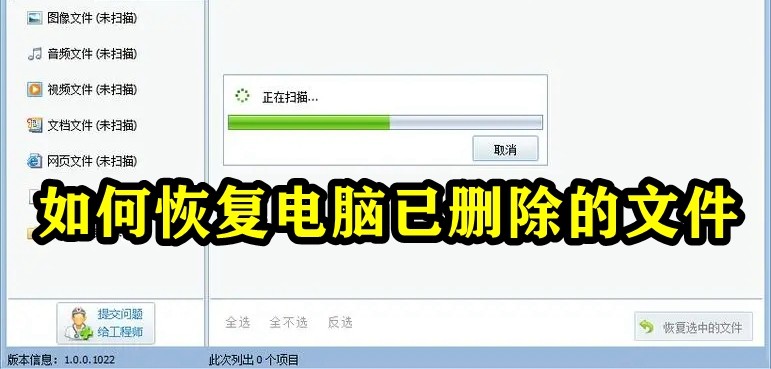
복구 방법을 살펴보겠습니다. 컴퓨터에서 삭제된 파일
방법 1. 휴지통에서 삭제된 파일을 직접 복구
1. "휴지통"을 두 번 클릭하여 엽니다.
2. 방금 삭제한 파일을 찾으세요.
3. 파일을 마우스 오른쪽 버튼으로 클릭하고 "복원"을 클릭하세요.
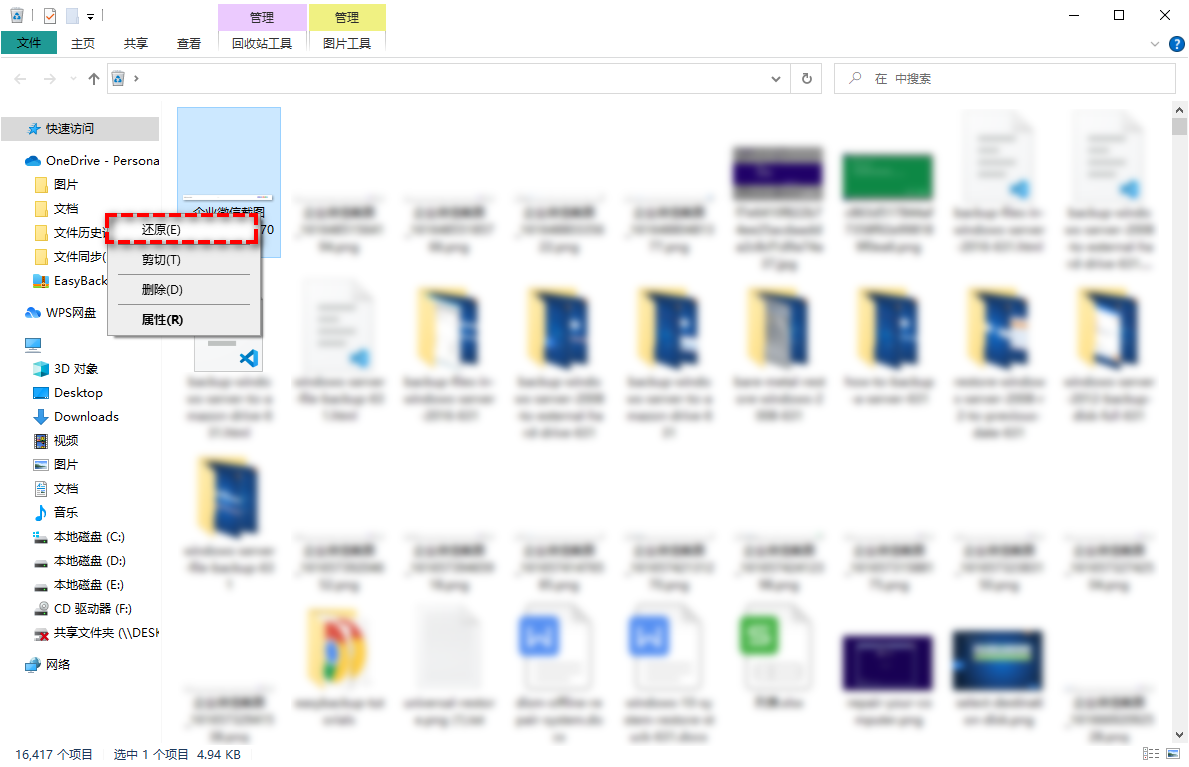
그러면 파일이 삭제되기 전의 위치로 돌아갑니다. 삭제 직후 실수를 하여 휴지통을 비우지 않은 경우 바로 단축키 "Ctrl+Z"를 사용하여 삭제를 취소할 수 있습니다.
휴지통을 비운 경우 다음 방법을 사용하여 휴지통을 비운 후 파일을 복구할 수도 있습니다.
방법 2. 이전 버전 복원
1. 삭제된 파일의 이전 버전을 엽니다. 컴퓨터 수준 디렉토리.
2. 폴더를 마우스 오른쪽 버튼으로 클릭한 다음 "이전 버전"을 선택한 다음 삭제 전과 동일한 날짜의 폴더 버전을 선택한 다음 "복원"을 클릭하고 완료될 때까지 기다립니다.
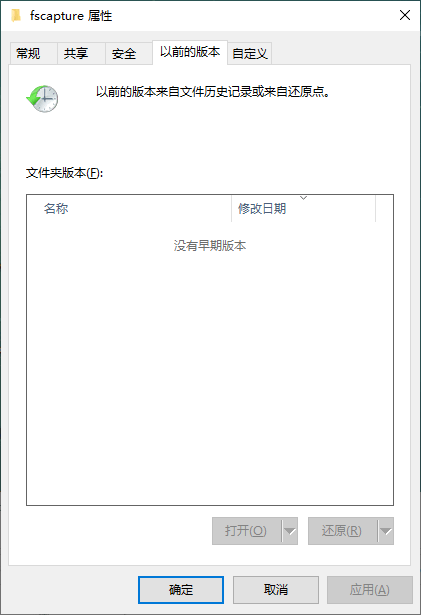
이 방법은 휴지통을 비운 후 파일을 복구하는 데 도움이 됩니다. 다음 단계를 따르세요.
방법 3. 파일 기록에서 복구
1. 컴퓨터 패널에서 "제어"를 시작한 다음 파일 히스토리를 엽니다.
2. "개인 파일 복원"을 클릭하세요.
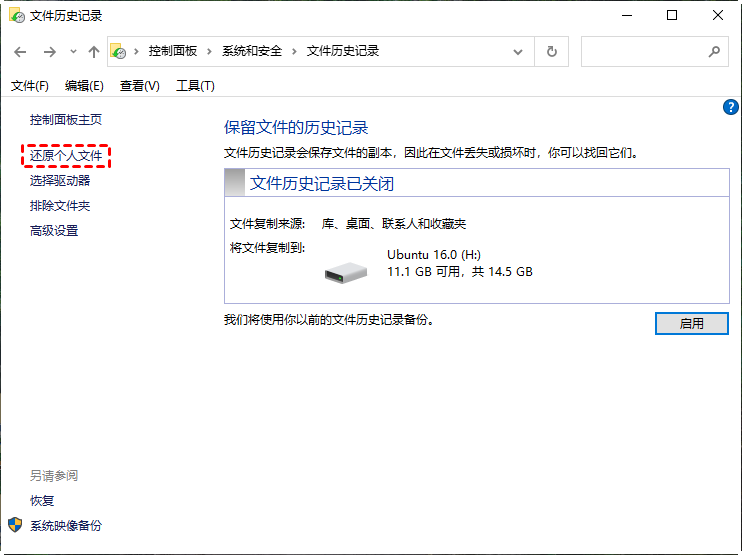
3. 필요한 삭제된 파일을 선택하고 "복원" 버튼을 클릭하세요.
백업을 하지 않은 경우 휴지통에서 삭제된 파일을 복구하는 방법은 무엇입니까? Microsoft의 공식 복구 도구인 Windows 파일 복구를 사용할 수 있습니다. 이는 삭제된 파일을 복구하는 데 도움이 되는 명령 프롬프트 도구이지만 작업이 복잡하고 Windows 10 2004 이상을 사용해야 합니다.
NTFS 파일 시스템을 사용하는 컴퓨터에서는 일반 모드와 확장 모드를 모두 사용할 수 있습니다. NTFS 파일 시스템을 사용하지 않는 경우 WinFR의 확장 모드를 사용해야 합니다.
다음 단계에 따라 휴지통에서 삭제된 파일을 복구하세요.
방법 4. Microsoft 공식 도구를 통해 휴지통에서 삭제된 파일을 복구하세요
1. Microsoft Store에서 다운로드하여 컴퓨터 창 파일 복구에 설치하고 엽니다.
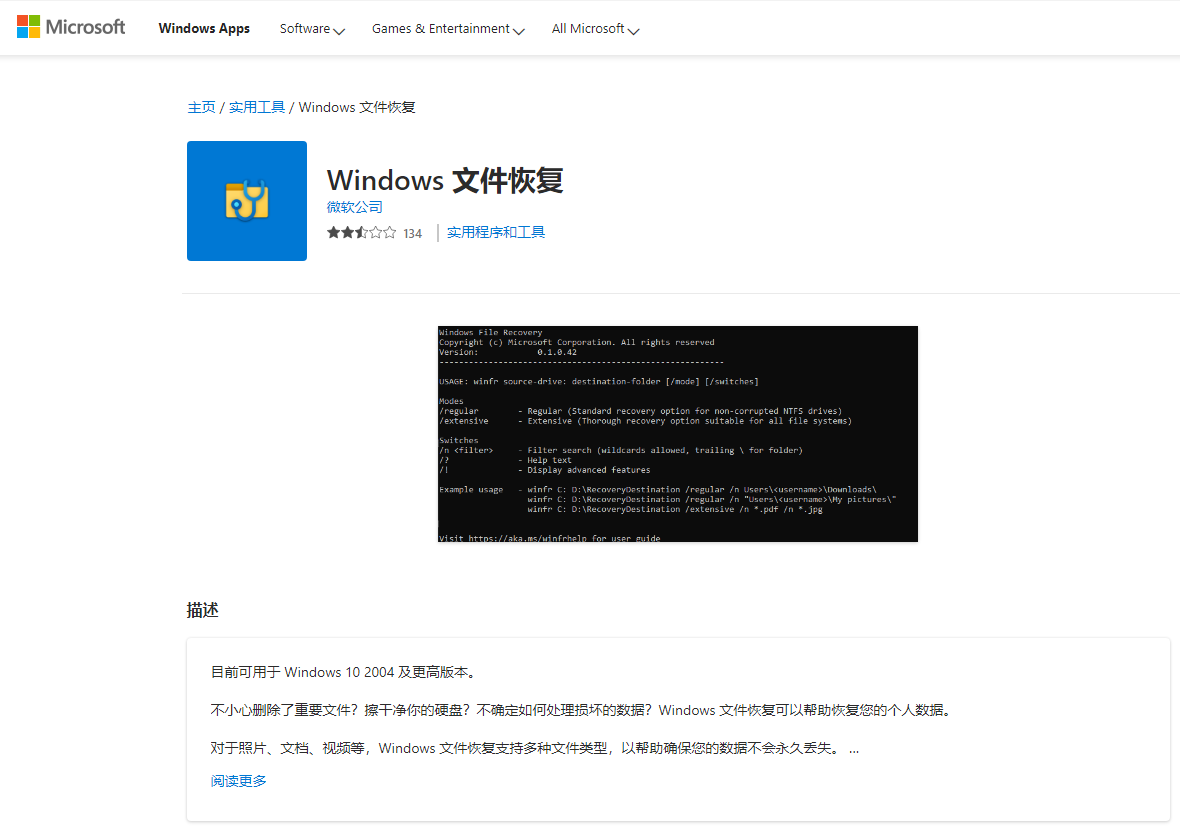
2. Powershell 또는 명령 프롬프트를 엽니다(관리자 권한으로 실행). 명령 프롬프트에 다음 명령을 입력합니다.
winfr 소스 드라이브: 대상 드라이브: [/mode] [/switches]
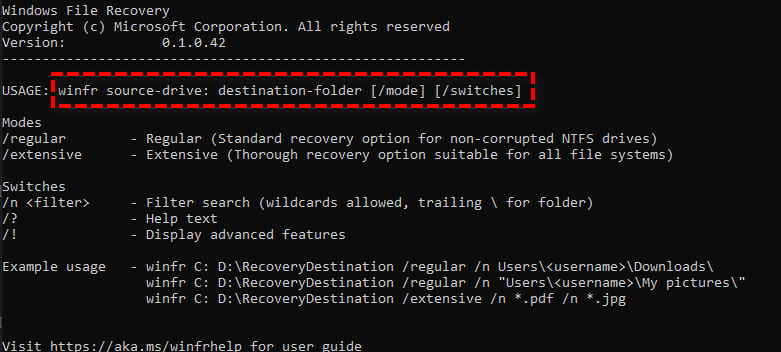
예를 들어 C: 드라이브 재활용에서 zip 파일을 복원해야 합니다. bin을 E 드라이브에 추가합니다.
winfr C: E: /extensive /n C:Recycler*.zip
3. 복구가 완료되면 "Recovery_(날짜 및 시간)"이라는 폴더가 자동으로 생성됩니다. 목적지.
위 내용은 컴퓨터에서 삭제된 파일을 복구하는 방법 안내의 상세 내용입니다. 자세한 내용은 PHP 중국어 웹사이트의 기타 관련 기사를 참조하세요!

